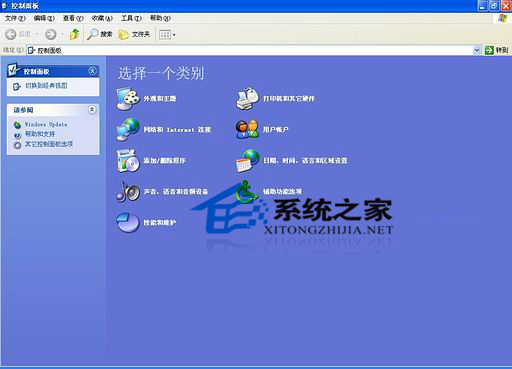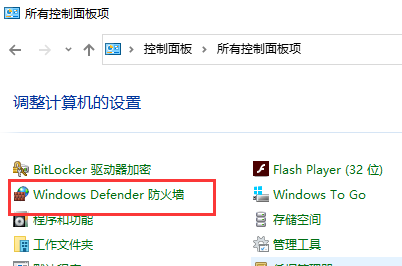电脑显示找不到msvcp140.dll怎么修复?
电脑显示找不到msvcp140.dll怎么修复?有时候用户想要打开软件或游戏会遇到这种情况,因msvcp140.dll缺失导致软件无法正常启动的问题,Windows教程网小编今天教大家几个方法来解决这个问题。
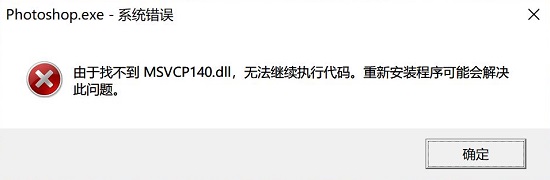
方法一
手动下载msvcp140.dll文件,然后将文件复制到指定位置。
32位Windows 10/8/7将dll文件复制粘贴到C:\Windows\System32目录下。
64位Windows 10/8/7将dll文件复制粘贴到C:\Windows\SysWOW64目录下。
最后手动进行注册。开始菜单打开运行窗口,输入regsvr32 msvcp140.dll即可完成注册。
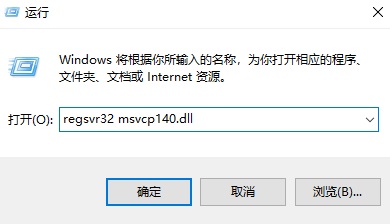
方法二
msvcp140.dll 其实是 VC++ 运行库组件中的一个 dll 文件,解决方法如下:
找到最新的VC++运行库集合包并安装。
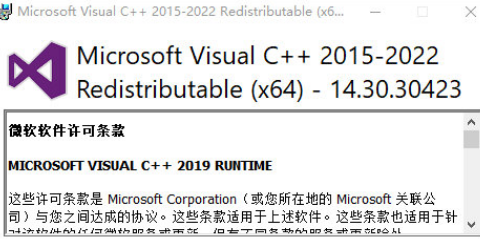
安装好后重启电脑,应该就可以解决这个问题。
方法三
关于 “由于找不到 MSVCP140.dll,无法继续执行代码” 的问题,请您还可以尝试以下方案。
麻烦您启动开始菜单,运行输入 “cmd”,右键以管理员身份运行,执行以下命令:
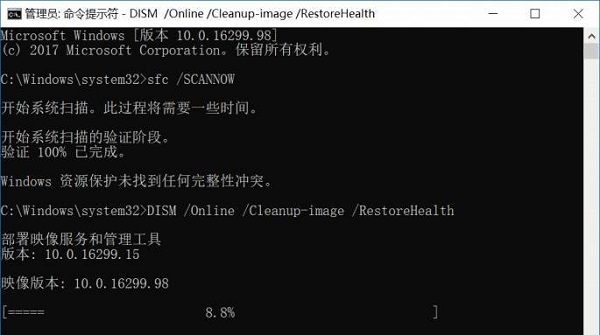
for %i in (%windir%\system32\*.dll) do regsvr32.exe /s %i
for %i in (%windir%\system32\*.ocx) do regsvr32.exe /s %i
执行完毕后重启设备,继续执行下方命令:
Dism /Online /Cleanup-Image /ScanHealth
Dism /Online /Cleanup-Image /CheckHealth
DISM /Online /Cleanup-image /RestoreHealth
sfc /SCANNOW
再次重启设备,使用一段时间,看一下是否还会提示 “由于找不到 MSVCP140.dll,无法继续执行代码”。